众所周知win10系统中自带有应用商店,让我们能够在上面下载各种各样的软件,不过有些用户可能一些原因想要卸载自带的应用商店,但是却不知道怎么操作呢,那么win10 自带的商店怎么卸载呢?本文就给大家带来详细的卸载步骤吧。
具体步骤如下:
1、在win10系统点击桌面任务栏上的开始菜单,可以看到应用商店。
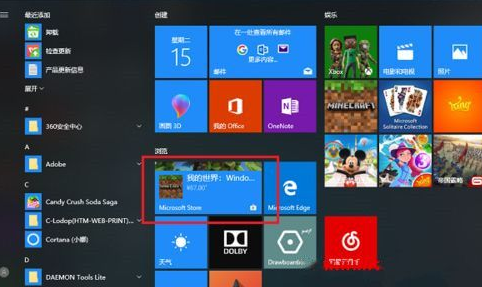
2、我们开始来彻底卸载掉应用商店,在任务栏搜索框中搜索PowerShell,搜索到之后,右键选择以管理员身份运行。
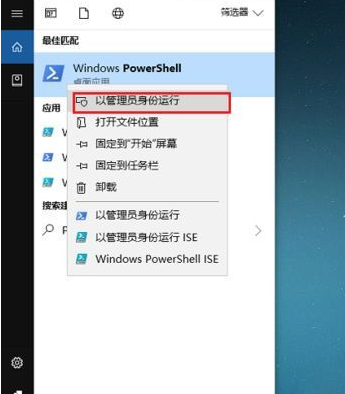
3、可以看到已经进去了PowerShell。

4、在PowerShell中,输入“Get-AppxPackage *WindowsStore* | Remove-AppxPackage”,按回车键。
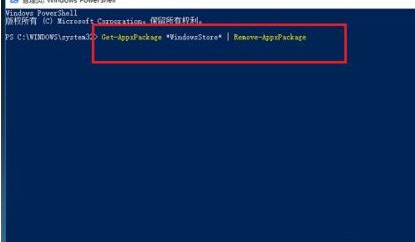
5、按回车键之后,开始卸载应用商店,出现下图所示代表卸载成功。
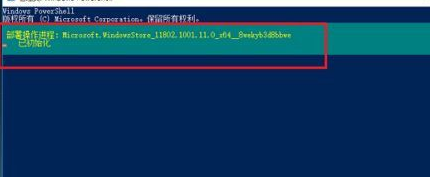
6、我们再次点击开始菜单的时候,可以看到已经卸载了。
关键词: Win10怎么卸载系统自带应用商店 卸载系统自带 应用商店 详细步骤











































































